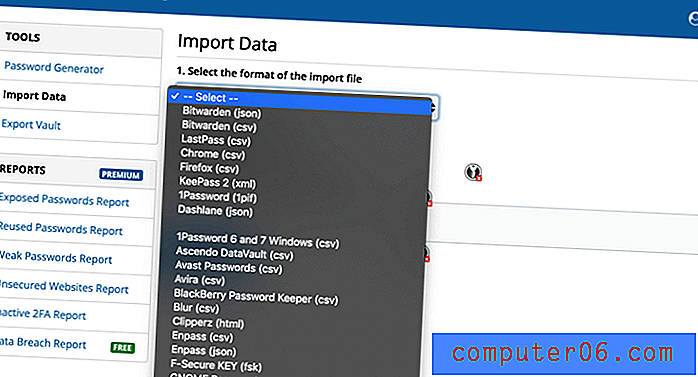Como adicionar um painel de leitura no Gmail
Muitos aplicativos de email, como o Outlook, oferecem a capacidade de visualizar seu email na mesma janela da sua caixa de entrada. Isso geralmente é chamado de painel de leitura e pode fornecer uma maneira eficiente de ler rapidamente as mensagens na sua caixa de entrada.
Se você é um usuário do Gmail que gostou dessa opção em outros programas, também é possível ativá-la na sua caixa de entrada do Gmail. Nosso tutorial abaixo mostrará como adicionar um painel de leitura no Gmail, permitindo uma exibição dividida vertical para sua caixa de entrada.
Como usar uma divisão vertical na caixa de entrada do Gmail
As etapas deste artigo foram executadas na versão para desktop do Google Chrome, mas também funcionarão em outros navegadores para desktop. Depois que você fizer essa alteração, sua caixa de entrada do Gmail aparecerá com a divisão vertical em qualquer navegador de qualquer computador que você use para verificá-la.
Etapa 1: acesse sua caixa de entrada do Gmail em https://mail.google.com/mail/u/0/#inbox. Se você ainda não está conectado à sua conta, será solicitado a fazê-lo.
Etapa 2: clique na seta à direita do botão Alternar modo de painel dividido no canto superior direito da janela, acima da sua caixa de entrada.

Etapa 3: Selecione a opção Divisão vertical .
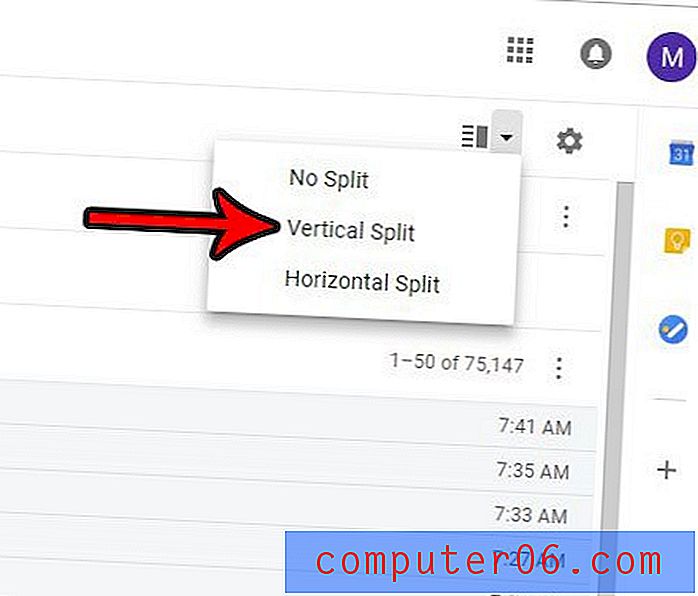
A exibição da sua caixa de entrada será atualizada, com o painel de leitura no lado direito da janela. Se você selecionar uma mensagem na sua caixa de entrada, verá essa mensagem no painel de leitura. Se você não gostar disso, sempre poderá selecionar a opção Sem divisão visível na etapa 3. Há também uma opção de divisão horizontal, se você preferir.
Você já enviou um e-mail que não pretendia enviar? Descubra como enviar um email no Gmail, ativando uma opção que lhe dará 30 segundos após o envio da mensagem para recuperá-la.